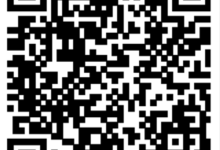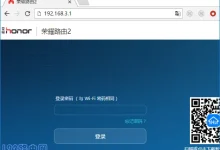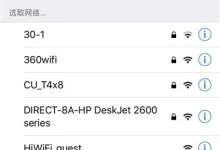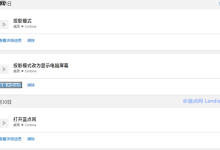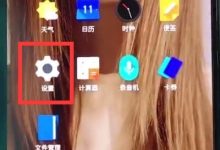先检查网络并重启设备,再确认存储空间,最后用电脑更新。网络不稳定、存储不足或临时故障常导致iPhone更新失败,依次排查即可解决。
iphone 系统更新时弹出“软件更新失败”提示,通常不是大问题。多数情况下是网络、存储或临时系统小故障导致的。直接按下面的方法一步步排查,基本都能解决。
检查网络与重启设备
网络不稳定是最常见的原因。确保你的 iPhone 连上了稳定的 Wi-Fi,并且能正常上网。可以试着打开网页看看是否流畅。如果信号弱,靠近路由器或换到另一个可靠的网络试试。
- 重启你的路由器,断电等待10秒再通电,等它完全启动后重连 Wi-Fi
- 重启 iPhone:关机后再开机,清除临时错误,然后再次尝试更新

确认有足够的存储空间
系统更新需要几GB的临时空间来解压和安装。即使你感觉手机没满,也可能不够用。前往 设置 > 通用 > [iPhone] 存储空间 查看剩余容量。建议至少预留5GB以上。
- 删除不常用的应用、旧照片或视频来腾出空间
- 系统有时会自动清理部分缓存,但如果提示空间不足,就得手动处理

重新下载更新文件
已下载的更新包可能损坏。进入 设置 > 通用 > 软件更新,如果看到已下载但安装失败的提示,点击“删除更新”,然后重新下载。
下载期间不要运行其他大型应用或下载任务,避免占用带宽和资源。保持屏幕常亮或连接电源,防止休眠中断进程。
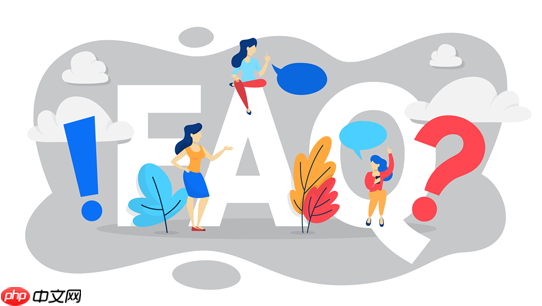
使用电脑进行更新(终极方法)
如果无线更新反复失败,最稳妥的方式是用电脑。通过 iTunes(Windows 或旧版 macOS)或 Finder(macOS Catalina 及以后),用数据线将 iPhone 连接到电脑。
- 在电脑上选择你的设备,点击“检查更新”
- 系统会联网下载完整固件并完成安装,过程更稳定,不受手机本身状态影响
这个方法能绕过大部分手机端的限制和错误,成功率很高。

 路由网
路由网